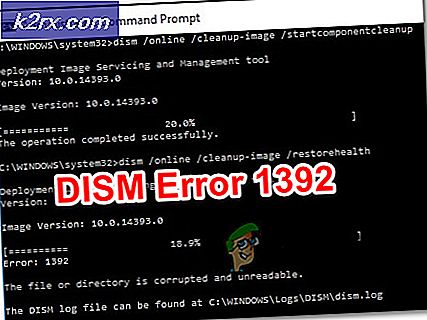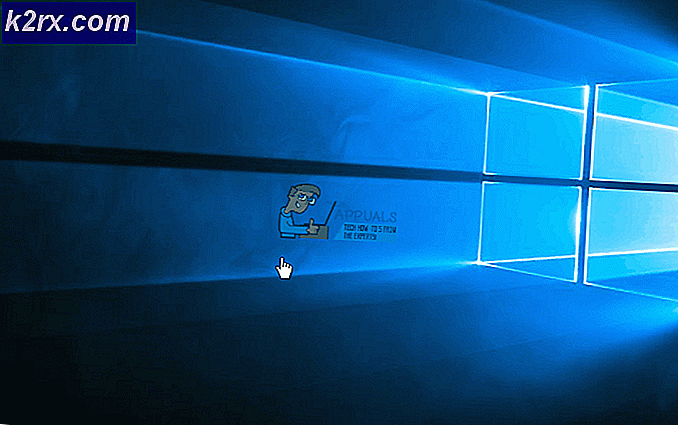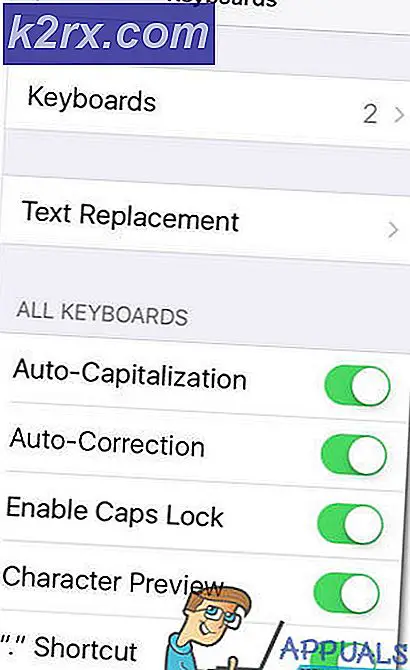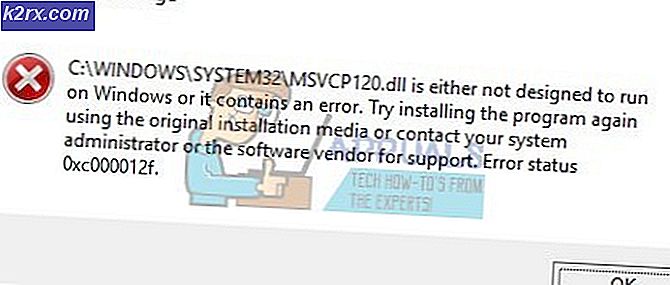Düzeltme: PlayStation 4 Hatası nw-31253-4
Bu belirli PlayStation hatası, doğrudan ağınızın DNS ayarlarındaki hatalarla ilgilidir ve bazı kullanıcılar, PlayStation 4 çevrimiçi özelliklerine erişmelerini engelleyen sorunu çözmek için gerçekten zor bir zaman geçirdiler.
Bu sorun için çok az çözüm var, ancak öncelikle İnternet bağlantınızda yanlış bir şey olmadığından emin olun. Aynı ağa bağlı diğer cihazların internete bağlanması konusunda herhangi bir sorun yaşanmaması durumunda, muhtemelen aşağıda sunulan çözümlerin bazılarının uygulanmasıyla problem çözülmelidir.
1. Çözüm: DNS Adresini Google’ın DNS’ine değiştirin
Kısıtlama olmaksızın kullanabileceğiniz birkaç ücretsiz DNS adresi vardır ve DNS adresinin otomatik olarak Google'ın ücretsiz DNS'sine dönüştürülmesinin hemen problemi çözmesi ve zaman ve muhtemelen paradan tasarruf etmenizi sağlayan birkaç farklı durum vardır.
PlayStation 4'ünüzde varsayılan DNS adresini değiştirmek için aşağıdaki talimatları izleyin:
- PS4 Home Menüsünden sağa ilerleyin ve Ayarlar >> Ağ >> Internet Bağlantısını Kurun >> seçeneğine gidin. Wi-Fi veya LAN kablosu (Kablolu) seçeneğini belirleyin.
- Wi-Fi kullanıyorsanız: Özel> Şebeke Seç> Şifre Gir (bu ağı zaten kullanıyorsanız otomatik olarak kaydedilir)> IP Adresi Ayarları (otomatik)> DHCP Ana Bilgisayar Adı (Kullanmayın)> DNS Ayarları (Manuel).
- LAN (Kablolu) kullanıyorsanız: Özel> IP Adresi Ayarları (Otomatik)> DHCP Ana Bilgisayar Adı (Kullanmayın)> DNS Ayarları (Manuel).
- Oradan, Birincil DNS'yi 8.8.8.8 olarak girin. ve İkincil DNS 8.8.8.8 olarak ..
- Sonraki >> MTU Ayarları (Otomatik) >> Proxy Sunucu (Kullanmayın) >> İnternet Bağlantısını Sına.
Çözüm 2: PlayStation 4'nizi Sabit Bir Şekilde Sıfırlama
Bu özel çözümün sesini duyduğu gibi, PS4'ün sabit olarak sıfırlanması temel ayarlarının bazılarını sıfırladığından ve çok fazla kullanıcı için çalıştığı için, hangi tür bağlantı tipine bağlı olarak PS4 ile yönlendirici veya modem arasında sahip olduğunuz bağlantıyı yeniler. kullanıyorlar. PS4'ınızı tamamen sıfırlamak için aşağıdaki adımları izleyin:
- PlayStation 4'ü tamamen kapatın.
- Konsol tamamen kapatıldıktan sonra, güç kablosunu konsolun arkasından çıkarın.
- Modem, yönlendirici, denetleyici, güç kaynağı vb. Gibi konsola bağlamış olabileceğiniz her şeyi kesin.
- Her şeyi yeniden bağlamadan önce konsolun en az birkaç dakika fişten kaçmasına izin verin. Hasarın yapılmadığından emin olmak için her şeyi doğru şekilde bağladığınızdan emin olun.
- Güç kablosunu tekrar PS4'e takın ve normalde yaptığınız gibi açın.
Çözüm 3: Çevrimiçi Destek Sorun Gidericisini Ziyaret Edin
Sony tarafından sağlanan bir Fix & Connect çevrimiçi aracı var ve PS4'ünüzle bağlantı sorunları ile uğraşırsanız size yardımcı olabilir. Site çevrimiçi olarak mevcuttur ve hatayı çözdüğünüzden emin olmak için siteyi ziyaret etmeli ve sitedeki talimatları takip etmelisiniz. Bu çözüm kullanıcılar arasında çok övüldü ve bu sorunla mücadele eden hemen hemen herkes bu çözümü uygulayarak çözdü.
Bu linke tıklayarak bu siteye gidebilirsiniz.
PRO TIP: Sorun bilgisayarınız veya dizüstü bilgisayar / dizüstü bilgisayar ile yapılmışsa, depoları tarayabilen ve bozuk ve eksik dosyaları değiştirebilen Reimage Plus Yazılımı'nı kullanmayı denemeniz gerekir. Bu, çoğu durumda, sorunun sistem bozulmasından kaynaklandığı yerlerde çalışır. Reimage Plus'ı tıklayarak buraya tıklayarak indirebilirsiniz.